技嘉主板xhci模式怎么设置 技嘉主板如何设置ahci模式
更新时间:2022-05-12 10:48:42作者:xinxin
ahci是高级主机控制接口,可以发挥SATA硬盘潜在的加速功能,而不同主板设置ahci模式的方式也不同,今天小编教大家技嘉主板如何设置ahci模式,操作很简单,大家跟着我的方法来操作吧。
解决方法:
1.在主机按下开机电源键后,当出现技嘉主板图形的界面时,就按下DEL键,这样,便能进入主板的BIOS设置。
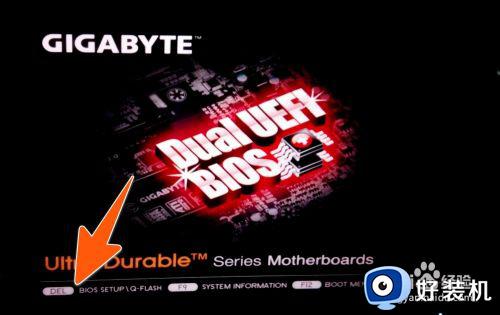
2.进入BIOS后,如果发现是英文界面的话,可点击下图的右上角处,在那里可以切换到中文显示,如下图箭头所示。

3.现在,再点击主板BIOS导航上面的那个集成外设按钮,在该分类下面,有一个SATA模式选择,移动鼠标到此项上方。
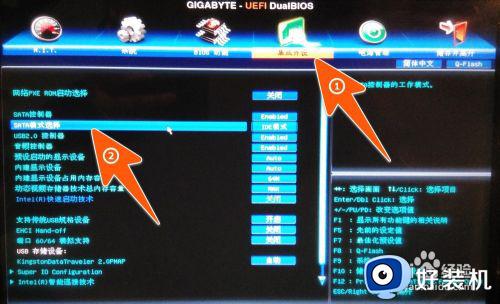
4.再点击该项后面的那个IDE模式,点击后,就会弹出一个小框,里面就有个AHCI模式可选,双击选中AHCI模式。
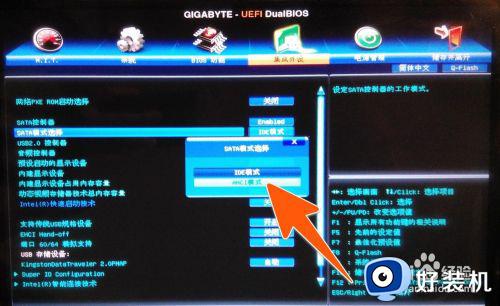
5.这时,在该项SATA模式选择后面,当前显示的就变成了AHCI模式了,说明AHCI模式从设置里面已开启了。
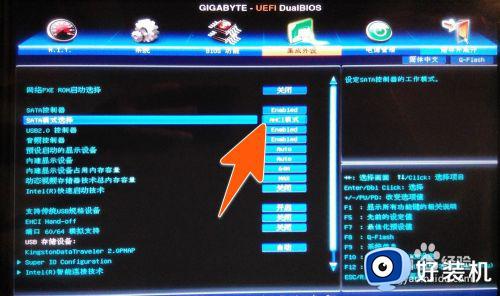
6.然后,再按下F10键或者点右上角的那个储存并离开,在弹出的询问是否储存并离开BIOS设定的框上面,点击是,如下图所示;这样该技嘉主板的ahci模式就已开启并已保存了该设置。
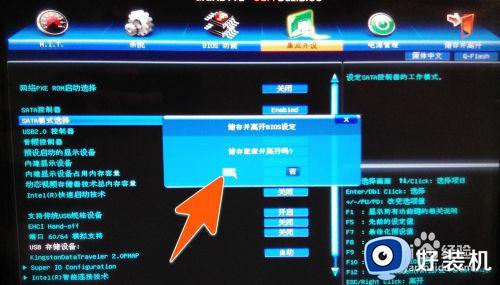
以上就是关于技嘉主板xhci模式设置方法的全部内容,如果你也有相同需要的话,可以按照上面的方法来操作就可以了,希望能够对大家有所帮助。
- 上一篇: ndpx格式怎么打开 怎样打开ndpx文件
- 下一篇: ai行间距怎么设置 ai怎样调整字间距行间距
技嘉主板xhci模式怎么设置 技嘉主板如何设置ahci模式相关教程
- 技嘉主板csm在哪里 技嘉主板开启csm选项教程
- 技嘉主板如何恢复出厂设置 技嘉主板恢复出厂设置图解
- 主板csm和uefi模式哪个好 主板csm和uefi怎么选择
- 七彩虹主板如何开启vt 七彩虹主板开启vt教程
- 华硕主板如何开启XMP 华硕主板开启XMP模式的步骤
- 主板csm是什么意思 主板bios开关cms有什么用
- 微星主板自带wifi怎么用 微星主板自带WiFi怎么开启
- 华擎主板怎么进入bios 华擎主板进入bios设置U盘启动的步骤
- 杰微MINIX H61M-USB3主板怎样设置u盘启动 杰微MINIX H61M-USB3主板进bios设置U盘启动教程
- 联想uefi启动设置步骤 联想bios如何设置uefi启动
- 电脑无法播放mp4视频怎么办 电脑播放不了mp4格式视频如何解决
- 电脑文件如何彻底删除干净 电脑怎样彻底删除文件
- 电脑文件如何传到手机上面 怎么将电脑上的文件传到手机
- 电脑嗡嗡响声音很大怎么办 音箱电流声怎么消除嗡嗡声
- 电脑我的世界怎么下载?我的世界电脑版下载教程
- 电脑无法打开网页但是网络能用怎么回事 电脑有网但是打不开网页如何解决
热门推荐
电脑常见问题推荐
- 1 b660支持多少内存频率 b660主板支持内存频率多少
- 2 alt+tab不能直接切换怎么办 Alt+Tab不能正常切换窗口如何解决
- 3 vep格式用什么播放器 vep格式视频文件用什么软件打开
- 4 cad2022安装激活教程 cad2022如何安装并激活
- 5 电脑蓝屏无法正常启动怎么恢复?电脑蓝屏不能正常启动如何解决
- 6 nvidia geforce exerience出错怎么办 英伟达geforce experience错误代码如何解决
- 7 电脑为什么会自动安装一些垃圾软件 如何防止电脑自动安装流氓软件
- 8 creo3.0安装教程 creo3.0如何安装
- 9 cad左键选择不是矩形怎么办 CAD选择框不是矩形的解决方法
- 10 spooler服务自动关闭怎么办 Print Spooler服务总是自动停止如何处理
